Démarrer une visio - Activer le son et la webcam
Voici comment démarrer une visio avec BigBlueButton, et comment appréhender son interface utilisateur.
Démarrage de la visio
Voici ce qui apparaît en premier lorsque vous lancez la visio :
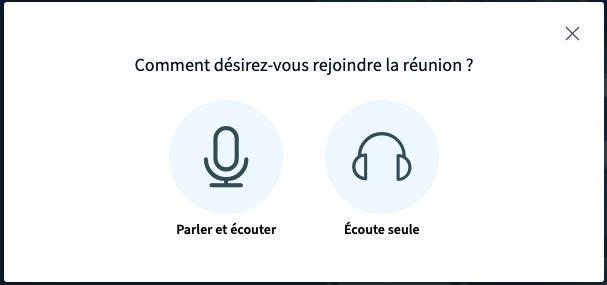
Choisissez Parler et écouter afin d'accorder à BigBlueButton le droit d'accéder à votre micro. Choisissez Écoute seule si vous ne souhaitez pas utiliser votre micro. Si vous choisissez la première option, vous arrivez sur l'écran suivant :
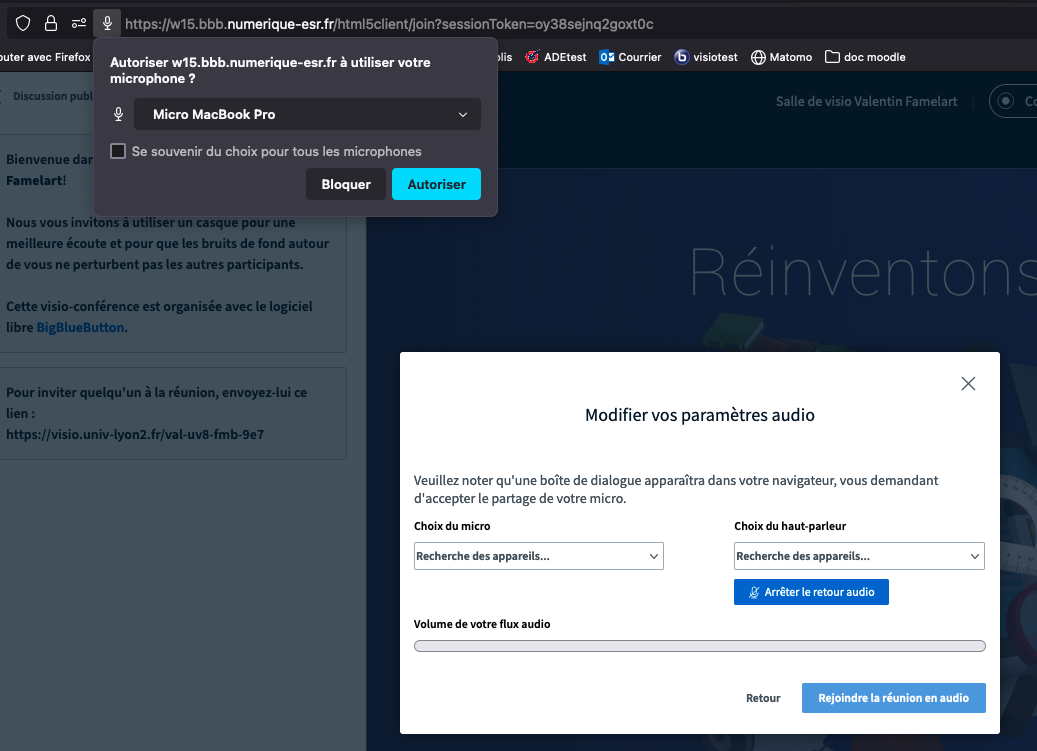
Dans cette capture réalisée sous Mozilla Firefox, BigBlueButton vous demande l'autorisation d'utiliser le micro de votre machine. Dans le menu Modifier vos paramètres audio, vous pouvez choisir le micro utilisé et le haut-parleur dans lequel vous entendrez la conférence. À cette étape, vous pouvez parler et vous entendre en retour, si tout fonctionne.
Cliquez sur Rejoindre la réunion en audio pour accéder à la conférence.
Activer la webcam
Tout en bas de la page, le bouton Diffuser avec la webcam vous permet de partager votre webcam :
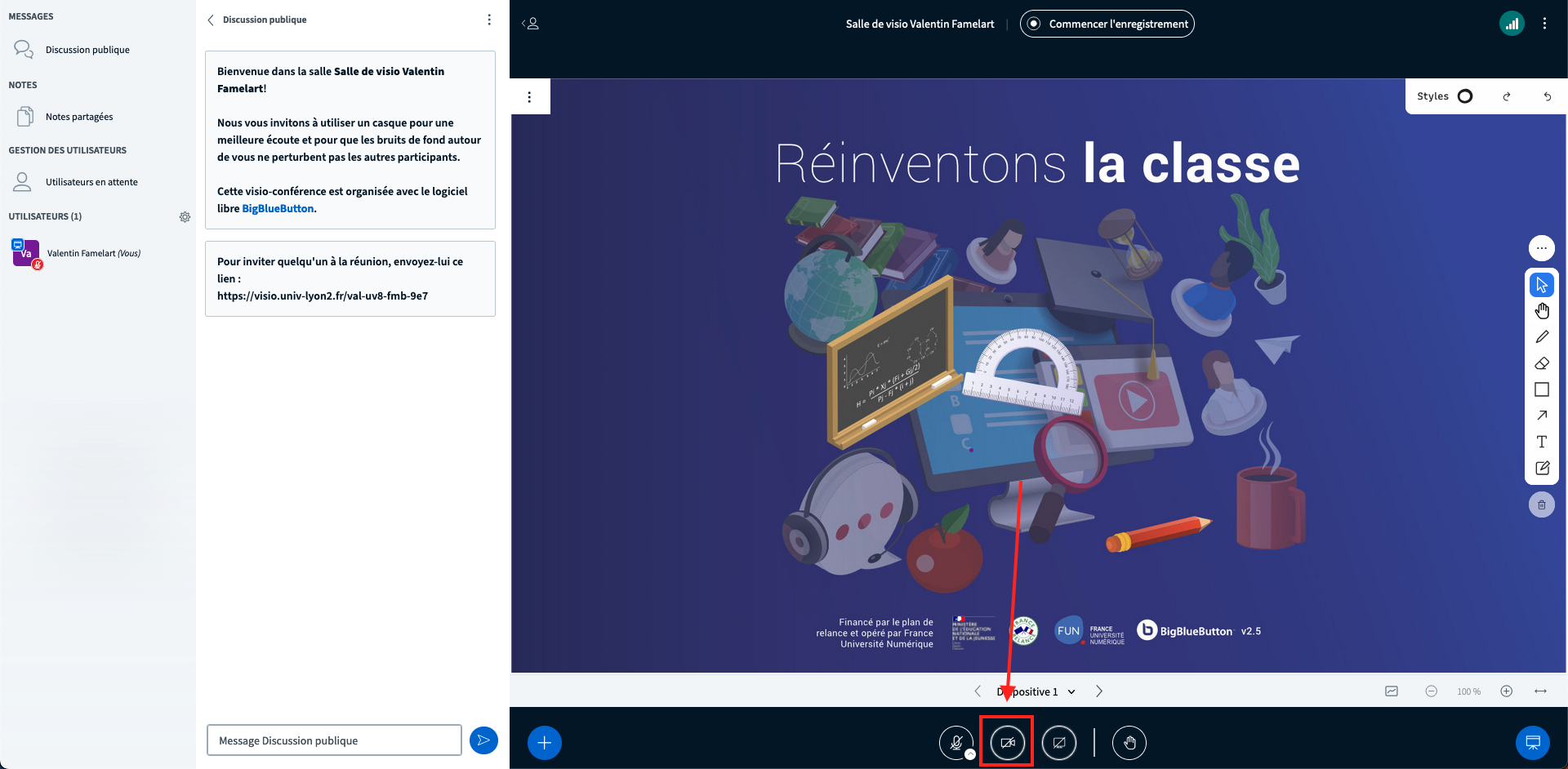
Commencez par autoriser le partage de la webcam. Vous arrivez ensuite sur un menu vous permettant de paramétrer l'image que verront vos interlocuteurs :
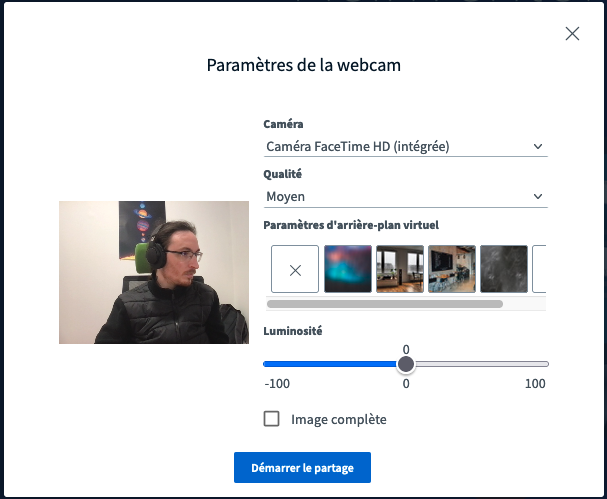
Ce menu vous permet de choisir la caméra utilisée, de choisir la qualité (attention, une qualité d'image sera plus consommatrice pour votre connexion internet celle de vos interlocuteurs), d'utiliser un arrière plan et de varier la luminosité.
Lorsque vos paramètres vous conviennent, cliquez sur Démarrer le partage. Vos interlocuteurs verront ainsi le flux de votre caméra.
